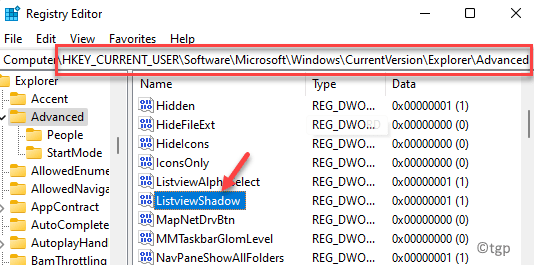DVDは、発売されたときは大流行していました。 高度なドライブであり、高いストレージ容量を備え、費用対効果が高かった。 彼らはすぐに市場を掌握し、コンピューターメーカーは新しい機能をサポートするためにディスクドライブの変更を開始しました。 時間とともに、人々はUSBドライブとオンラインメディアに移行し始めました。 ただし、音楽会社やメディア会社は、映画や音楽のオリジナルバージョンをDVDで発売しており、長期保存に最適です。
Windows Media Playerは、Windowsの主要なメディアプレーヤーであり、ほとんどのコーデックをサポートしています。 ただし、可能な限り最小のサイズでパックするようにするために、冗長であると思われる機能はすべて削除し続けます。 DVDベースのメディアの場合も同様です。
DVDには、あらゆる形式のファイルを保存できます。 ただし、Windows MediaPlayerがサポートしなくなったDVDドライブに固有のコーデックがいくつかありました。 .mp3のようなサポートされている拡張子を再生している場合、WMPはそれらを正常に再生します。 そうしないと、エラーが発生する可能性があります。
問題を解決するために試すことができる解決策は次のとおりです。
解決策1] Windowsを更新する
Windowsは、コーデックを更新して受け入れるか拒否するかをWindows MediaPlayerに指示します。 以前に機能していたファイルが現在機能していない場合は、Windowsがそれに応じてWMPを更新したためです。 ユーザーがこの問題をMicrosoftに報告すると、更新の形で修正が開始されます。 したがって、問題を修正するための最初の試みは、Windowsを更新し、それが役立つかどうかを確認することです。
解決策2]疑わしいプログラムをアンインストールする
Windows Media PlayerはWindowsシステムのデフォルトのメディアプレーヤーであるため、変更する必要のあるユーザーは少なくなります。 これは、マルウェアをに押し込もうとするサードパーティのメディアプレーヤー企業のビジネスに影響を及ぼします。 WMPの機能に影響を与え、ユーザーを他のユーザーに移行するように促す方法でシステムを構築する プレイヤー。
通常、これは、ユーザーがシステムにメディアプレーヤーまたはその他のソフトウェアをインストールしたときに発生します。 最近インストールされた疑わしいソフトウェアをチェックして削除することができます。
1]を押します Win + R 実行ウィンドウを開き、コマンドを入力します コントロール . Enterキーを押して、[コントロールパネル]ウィンドウを開きます。

2]に移動します プログラムと機能. システムにインストールされているアプリケーションのリストが表示されます。
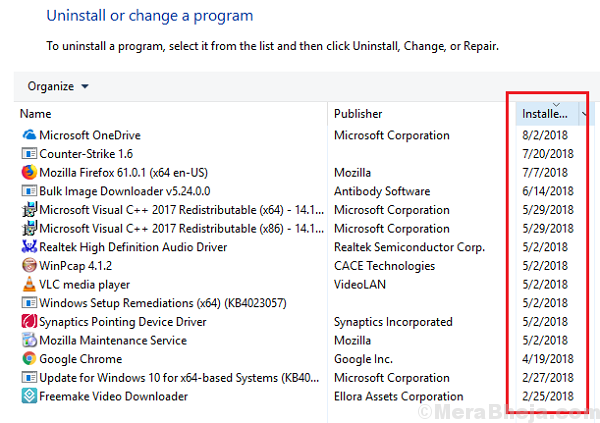
3] リストを整理する 列をクリックして、インストール日の順序で。
4]右クリックして アンインストール システムに最近インストールされた疑わしいソフトウェア。
解決策3]サウンドドライバーを更新する
WMPがDVDファイルを読み取る機能を備えていても、サウンドドライバが更新されない場合があります。 この場合、サウンドドライバを更新して、それが役立つかどうかを確認できます。
解決策4] Windows MediaPlayerを再インストールします
上記の手順が失敗した場合、Windows MediaPlayerを修正する最後のオプションはそれを再インストールすることです。
1]を押します Win + R 実行ウィンドウを開き、コマンドを入力します コントロール . Enterキーを押して、コントロールパネルウィンドウを開きます。
2]に移動します プログラムと機能 次に、右側にあるオプションをクリックします。 Windowsの機能をオンまたはオフにします. 管理者権限を要求する可能性がある場合。
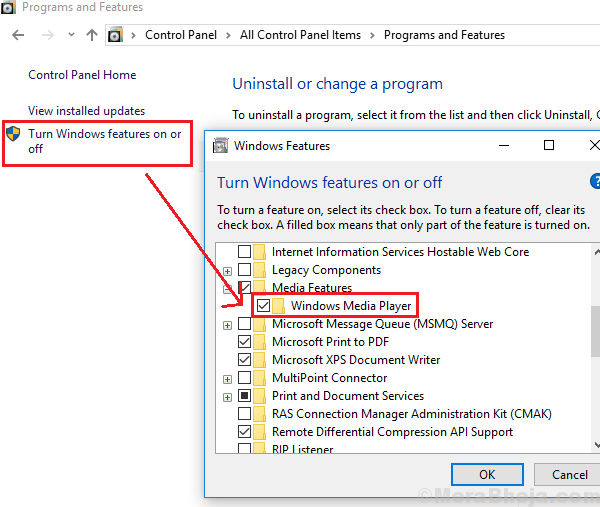
3]に移動します メディア機能 展開します。
4] チェックを外します Windows Media Playerの横にあるチェックマークをクリックし、[OK]をクリックします。
5] 再起動 システム。
解決策5]別のメディアプレーヤーを使用する
これが修正ではないのも不思議ではありませんが、ここではオプションがありません。 一部のコーデックは、Windows Media Playerでサポートされておらず、今後もサポートされません。 そのような場合、私たちは単にあきらめて、他の評判の良いものを使用することができます メディアプレーヤー